4 vienkārši veidi, kā atgūt failus no viesu konta Mac
"Vai ir kāds veids, kā atgūt failus, kas saglabātidokumenta mape viesu kontā? Kad esat pieteicies no viesu konta, mēs zaudējām mūsu brīvdienu attēlus. Jebkura iespēja tos iegūt? Lūdzu, palīdziet...."
Ir daudz lietotāju, kuri izmanto viesu kontusviņu Mac, lai viņu faktiskie viesi varētu izmantot šīs mašīnas. Varat izdzēst viesu kontu pēc tam, kad kāds ir izmantojis jūsu Mac, bet tas arī izdzēsīs visus šajā kontā esošos failus. Ja esat kļūdaini izdzēsis viesa kontu un esat pazaudējis kontā saglabātos failus, tad jums tiks mācīts šāds ceļvedis kā atgūt zaudētos failus no viesu konta.
Rokasgrāmata parāda vairākas atkopšanas metodesdzēstos failus no viesu konta Mac, lai zaudētos failus varētu atjaunot jūsu datorā. Dažas no vadlīnijās minētajām metodēm izmanto jūsu Mac iebūvētās iespējas, lai atgūtu failus, bet citas metodes izmanto trešo personu programmatūru, lai veiktu darbu.
- Metode 1. Atgūt zaudētos failus no Mac viesu konta, izmantojot Mac File Recovery Tool
- 2. metode. Atgūt zaudētos Failu failus no dublējuma faila
- 3. metode. Piesakieties kā sistēmas administrators, lai atrastu no viesu konta
- 4. metode. Atjaunojiet izdzēsto viesu kontu un atrodiet zaudētos failus
Metode 1. Atgūt zaudētos failus no Mac viesu konta, izmantojot Mac File Recovery Tool
Ja nevēlaties, lai rezerves kopēšanas atjaunošana būtu vienkārša, un jūs vēlētos vienkāršāku veidu, kā atgūt viesu konta failus, varat izmantot failu atgūšanas rīku.
UltData - Mac Data Recovery ir datu atgūšanaprogrammatūra, kas ļauj atgūt izdzēstos failus savā Mac datorā. Tas ir aprīkots ar vairākām funkcijām, kas palīdzēs jums viegli atrast un atjaunot failus, kas ir dzēsti jūsu datorā. Programmatūra atbalsta simtiem failu tipu, tai ir moderns un viegli lietojams interfeiss, un tas darbojas diezgan labi, lai atgūtu failus.
Lūk, kā jūs izmantojat programmatūru, lai atgūtu viesu lietotāju failus Mac:
1. solis Iegūstiet jaunāko programmatūras versiju uninstalējiet to savā Mac datorā. Palaidiet programmatūru, kad tā ir instalēta jūsu Mac datorā. Izvēlieties galveno Mac cieto disku, jo tas parasti tiek saglabāts lietotāja konta failos. Pēc tam noklikšķiniet uz pogas, kas saka Skenēšana apakšējā labajā stūrī.

2. solis Ja Mac datorā izmantojat MacOS High Sierra vai vēlāk, jums būs jāatspējo SIP, izmantojot nākamā attēla soļus, lai atgūtu failus.

3. solis Kad rezultāti tiek parādīti ekrānā, atlasiet failus, kurus vēlaties atgūt, un noklikšķiniet uz Atgūt poga atrodas labajā apakšējā stūrī.
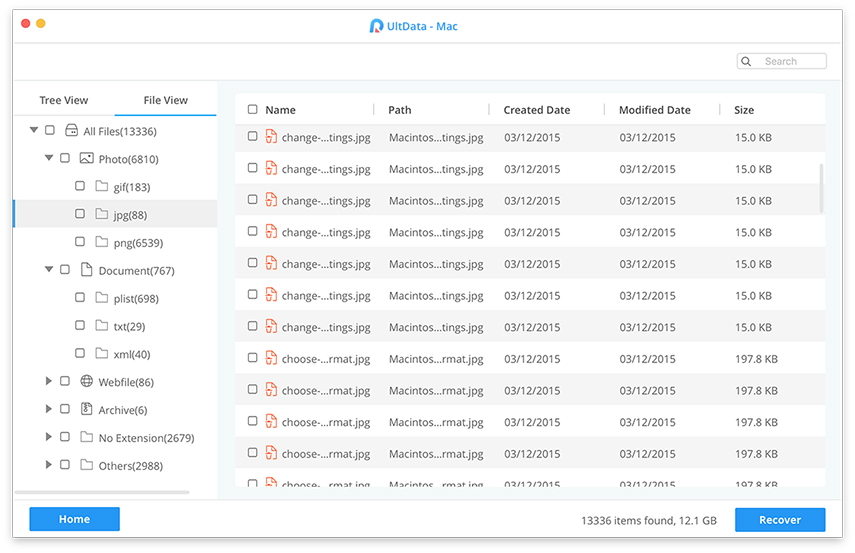
4. solis Jums tiks jautāts, kur vēlaties saglabāt atgūtos failus. Izvēlieties mapi, kurā saglabāt failus.

Tas viss ir ar to. Jūsu viesu konta faili tagad ir jāatjauno jūsu Mac datorā.
2. metode. Atgūt zaudētos Failu failus no dublējuma faila
Ja dublējuma fails tika izveidots pirms failu saņemšanasJūs varat izmantot šo dublējumu, lai atjaunotu jūsu viesu konta dzēstos failus savā Mac datorā. Tas ir diezgan viegli atrast un atjaunot dublējuma failu Mac datorā, un šādi parādīs, kā to izdarīt.
1. solis. Piekļūstiet Dublēšana jūsu Mac mapē.
2. solis. Atlasiet failus, kurus vēlaties atgūt no viesu konta.
3. solis. Kopējiet failus citā Mac datorā.
Faili tiks saglabāti jaunajā atrašanās vietā un esat veiksmīgi atguvis viesu konta failus savā Mac datorā.
3. metode. Piesakieties kā sistēmas administrators, lai atrastu no viesu konta
Sistēmas administrators ir ieslēgts kontājūsu Mac datorā, kas ļauj piekļūt jūsu datorā esošajiem root failiem. Izmantojot šo kontu, varat apskatīt jebkura lietotāja konta failus, ieskaitot viesu kontu.
Lūk, kā atgūt izdzēstos failus Mac viesu kontā, izmantojot sistēmas administratora kontu:
1. solis. Noklikšķiniet uz Go (Meklēt) logā Finder (Atlasīt) un atlasiet opciju, kas tiek teikta Dodieties uz mapi.

2. solis. Sekojošajā ekrānā ievadiet nākamo ceļu un nospiediet Ievadiet.
/ Sistēma / Bibliotēka / CoreServices /

3. solis. Veiciet dubultklikšķi uz nosaukuma Direktoriju utilītprogramma lai to palaistu.
4. solis. Noklikšķiniet uz slēdzenes ikonas un ievadiet administratora pieteikumvārdus.

5. solis. Noklikšķiniet uz Rediģēt un izvēlieties Iespējot saknes lietotāju. Iestatiet paroli root lietotājam.

Noklikšķiniet uz Apple logotipa ekrāna augšējā kreisajā stūrī un izvēlieties Izlogoties.

7. solis. Ieejiet ar lietotājvārdu sakne un ievadiet jaunizveidoto paroli.
Pēc tam varat piekļūt viesu konta failiem, izmantojot saknes kontu. Tādā veidā jūs veicat Mac viesu konta failu atgūšanas darbību.
4. metode. Atjaunojiet izdzēsto viesu kontu un atrodiet zaudētos failus
Jūs varat mēģināt izveidot lietotāja kontu, izmantojotprecīzi tas pats nosaukums, kas bija jūsu dzēstajam kontam. Tādā veidā jūsu sistēma izmantos to pašu Home mapi, kas ļauj piekļūt iepriekšējā viesu konta failiem. Lūk, kā jūs to darāt:
1. solis. Noklikšķiniet uz Apple logotipa ekrāna augšējā kreisajā stūrī un izvēlieties System Preferences. Izvēlieties Lietotāji un grupas nākamajā ekrānā.

2. solis. Noklikšķiniet uz atslēgas ikonas nākamajā ekrānā un ievadiet savu pieteikšanās informāciju.
3. solis. Lai pievienotu jaunu kontu, noklikšķiniet uz zīmes + (plus). Izmantojiet to pašu konta nosaukumu ka jūsu iepriekšējam kontam bija un noklikšķiniet uz Izveidot lietotāju.

4. solis. Izrakstieties no sava pašreizējā konta un piesakieties, izmantojot jaunizveidoto kontu.
Jums vajadzētu būt iespējai piekļūt iepriekšējās viesu konta failiem šajā jaunajā kontā.
Secinājums
Ja esat meklējis veidus, kā iegūt failusno viesu konta, iepriekš minētajā rokasgrāmatā vajadzētu iemācīt, kā atgūt zaudētos failus no viesu konta, izmantojot dažādas pieejamās metodes. Mēs ceram, ka tas palīdzēs atgūt izdzēstos failus Mac.









